Última atualização em 15/04/2021
Precisa mudar domínio WordPress para um novo nome de domínio? Talvez seja hora de mudar o nome da marca ou você tenha comprado um nome de domínio premium que é bom demais para não ser usado. Quaisquer que sejam os seus motivos, é importante que você faça as coisas corretamente se quiser manter o site funcionando sem problemas.
Veja, o processo real para mover o WordPress para um novo domínio é bastante simples. Você basicamente só precisa copiar seus arquivos para uma nova pasta no seu host e atualizar seu banco de dados.
Mas manter seus rankings de SEO quando você move o WordPress para um novo nome de domínio exige alguns cuidados. Para esse fim, mostrarei as duas partes do processo neste post. Ou seja, você aprenderá exatamente como:
- Mover o WordPress para um novo domínio
- Implemente os redirecionamentos adequados para manter seus rankings de SEO
Vamos começar com a primeira parte.
PARTE 1: Como mover o WordPress para um novo nome de domínio
Em um nível alto, você só precisa usar o plug-in do Duplicator para mover os arquivos do site para o novo domínio. Por esse motivo, o processo é praticamente idêntico, independentemente de você estar usando o mesmo host ou migrando para um novo host do WordPress.
Veja como fazê-lo:
Etapa 1: Instale o Duplicator e crie um pacote
Como sempre, faça backup do seu site wordpress antes de iniciar esse processo.
Em seguida, comece instalando e ativando o Duplicator. Depois de ativado, vá para o link do Duplicador na barra lateral do painel e crie um novo pacote:
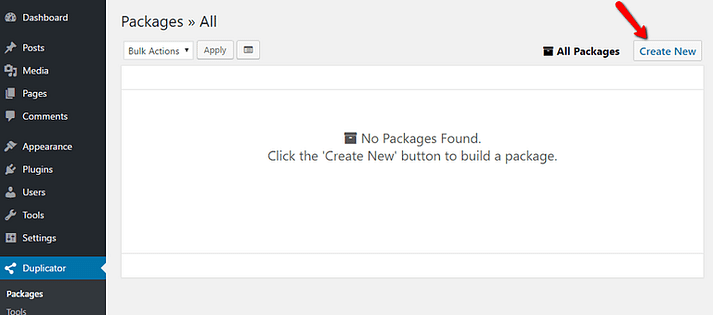
Percorra o processo de criação do pacote e Construa seu pacote. Você não precisa alterar nenhuma das configurações padrão:
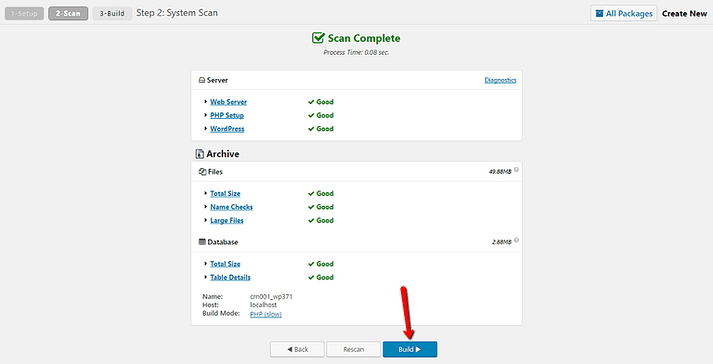
O Duplicator criará seu pacote, que consiste em dois arquivos:
- instalador
- Arquivo
Você precisa baixar os dois arquivos. Lembre-se de onde você os salva, pois precisará deles em breve.
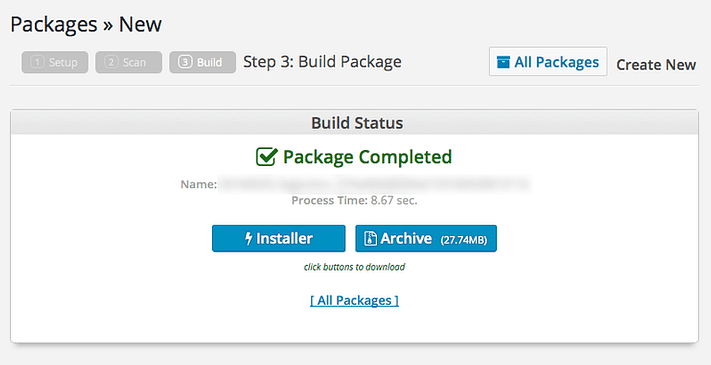
Etapa 2: Crie um novo banco de dados MySQL para o seu site
Em seguida, você precisa criar um banco de dados MySQL para seu novo domínio. Vá para o cPanel e encontre a opção MySQL Databases .
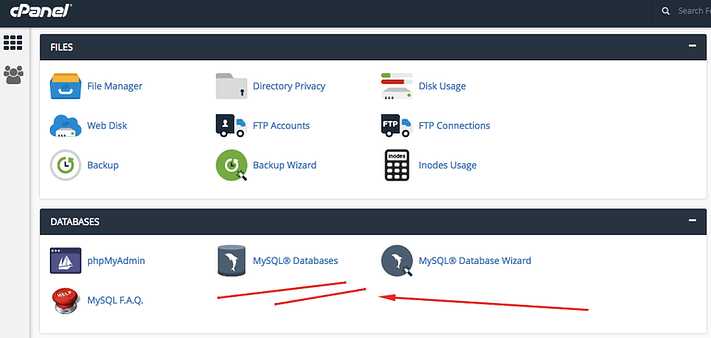
Em seguida, crie um novo banco de dados:
E então um novo usuário de banco de dados:
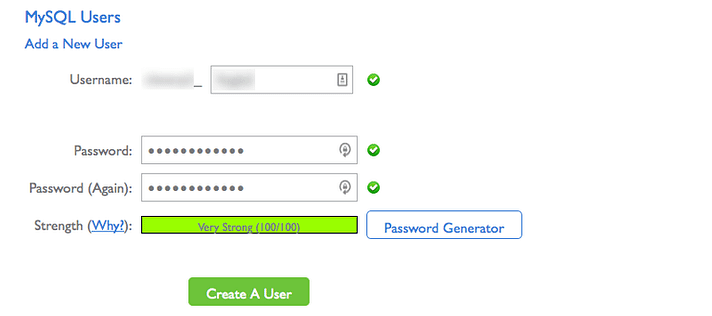
Você precisa adicionar esse usuário ao banco de dados que você acabou de criar:
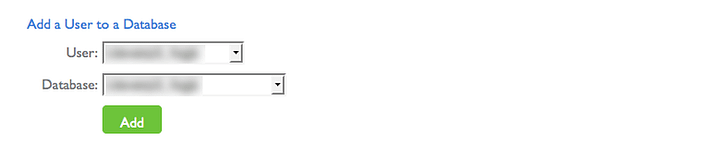
E certifique-se de fornecer todos os privilégios :
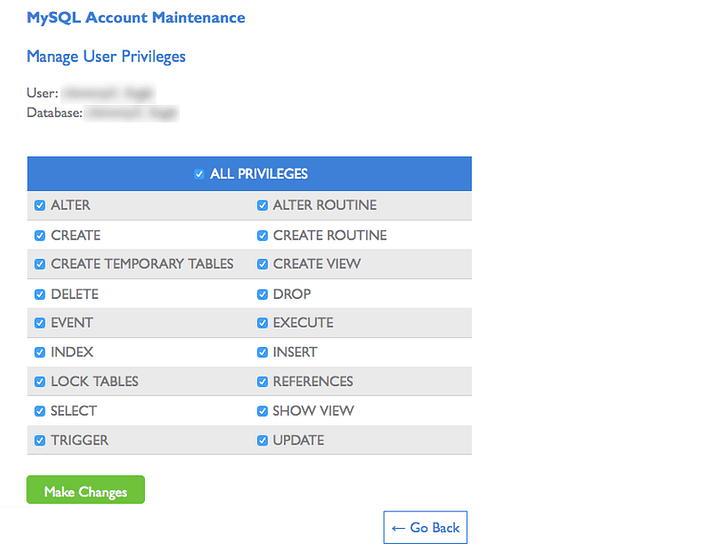
E é isso! Mantenha o nome do banco de dados, o nome de usuário e a senha acessíveis. Porque você também precisará deles em um segundo.
Etapa 3: faça o upload do instalador e dos arquivos archive para o seu novo domínio
Lembra dos dois arquivos que você baixou na etapa 1? Agora, você precisa enviá-los para a pasta raiz do seu novo nome de domínio.
A maneira mais rápida de fazer isso é usando o Gerenciador de Arquivos . Para abrir o Gerenciador de Arquivos, encontre seu ícone no cPanel e escolha seu novo nome de domínio para a opção Raiz do Documento :

Em seguida, você pode usar o botão Upload para fazer upload de cada arquivo:
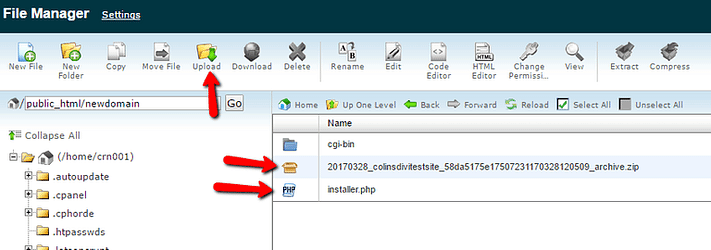
Etapa 4: Execute o processo de instalação do Duplicador
Agora, você pode newdomain.com/installer.phpexecutar o processo de instalação do Duplicator, onde newdomain.comé, obviamente, o seu nome de domínio real:
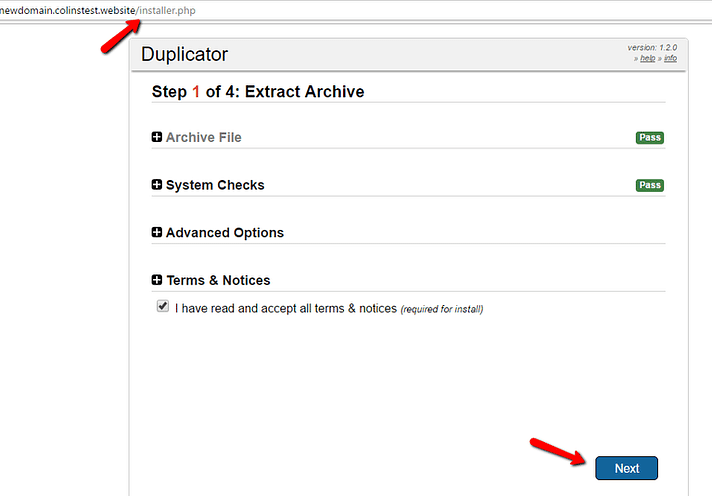
Digite os detalhes para o banco de dados que você criou na etapa 2:
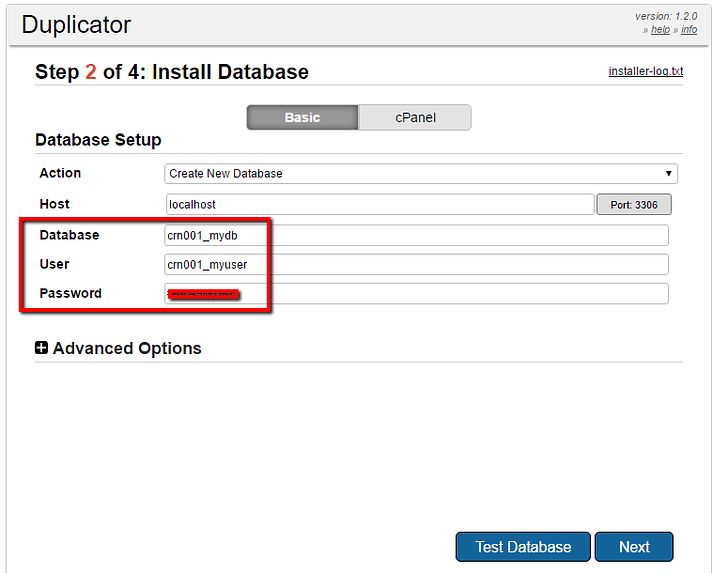
E então na próxima tela – você atingiu uma etapa muito importante : especificando seu novo nome de domínio .
O duplicador deve detectar automaticamente seu novo domínio. Caso contrário, digite o URL exato na caixa:
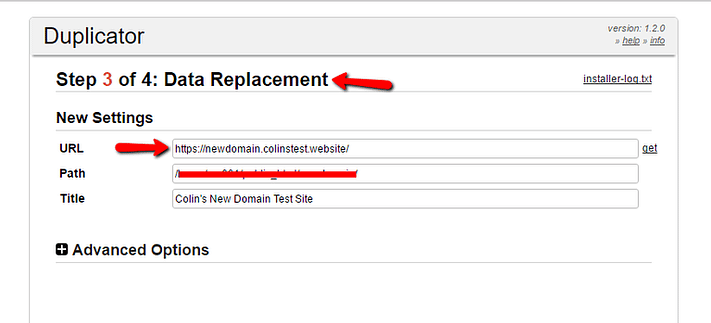
Em seguida, o Duplicator cuidará da atualização de todos os seus URLs internos e links de imagens para refletir seu novo domínio.
Feito isso, basta clicar no botão Salvar links permanentes para atualizar seus links ( importante! ) E testar o site para garantir que tudo esteja funcionando corretamente:
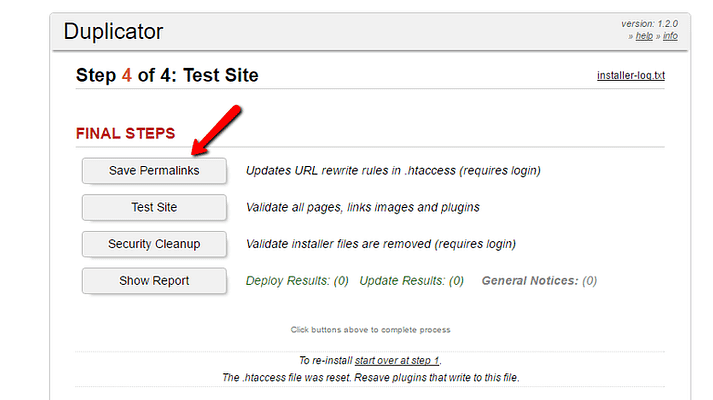
E é tudo o que você precisa fazer para mover o WordPress para um novo nome de domínio. Se você não se importava com o seu ranking de SEO, poderia encerrar o dia agora.
Mas eu lhe disse que este guia trata de cobrir as duas partes . Então, vamos entrar na segunda metade a seguir:
PARTE 2: Como manter sua classificação de SEO ao alternar nomes de domínio
Você precisa fazer duas coisas aqui:
- Configure os redirecionamentos 301 para enviar todos os links e tráfego do seu domínio antigo para o seu novo domínio.
- Informe ao Google que você alterou seu nome de domínio
Como configurar redirecionamentos 301 a partir do seu domínio antigo
Os redirecionamentos 301 basicamente informam aos navegadores (e mecanismos de pesquisa) que seu site foi movido permanentemente . Por exemplo, com redirecionamentos 301 adequados, qualquer pessoa que vá paraolddomain.com/example será redirecionada automaticamente para newdomain.com/example. Isso ajuda:
- Preserve seu tráfego
- Mantenha o valor SEO dos links apontados para seu site antigo
Configurar 301 redirecionamentos é simples. Mas há um problema:
Você precisará continuar pagando pelo seu antigo nome de domínio.
Veja, para manter os redirecionamentos 301 ativos, você também precisa manter o acesso ao seu nome de domínio original. Ainda assim, R$40 por ano é um preço pequeno a pagar pela manutenção de seus rankings!
Para adicionar redirecionamentos 301, tudo o que você precisa fazer é editar o .htaccess arquivo para o site antigo e incluir o seguinte código:
#Options +FollowSymLinks
RewriteEngine on
RewriteRule ^(.*)$ http://www.newdomain.com/$1 [R=301,L]Apenas certifique-se de substituir http://www.newdomain.com/pelo link real do seu novo nome de domínio.
Seu .htaccessarquivo está no diretório raiz do seu site. Ou seja, o mesmo diretório que inclui “wp-admin” e “wp-content”. Você pode acessá-lo usando um programa FTP ou editá-lo no seu navegador usando o Gerenciador de Arquivos, como mostrei acima.
Depois de adicionar o código ao seu .htaccess arquivo, verifique se ele está funcionando corretamente, visitando uma página em seu domínio antigo. Você deve ser enviado automaticamente para a página equivalente em seu novo nome de domínio.
Como informar ao Google que você alterou seu nome de domínio
Quando você move o WordPress para um novo nome de domínio, também é uma boa ideia dar um aviso ao Google. Atualmente, o Google fornece um formulário que você pode preencher, informando que você alterou seu nome de domínio.
Para acessá-lo, acesse o Google Search Console e abra a propriedade do seu antigo nome de domínio (se você nunca registrou seu site no Google Search Console, precisará fazer isso primeiro).
Em seguida, clique no ícone de engrenagem Configurações e escolha Alteração de endereço:
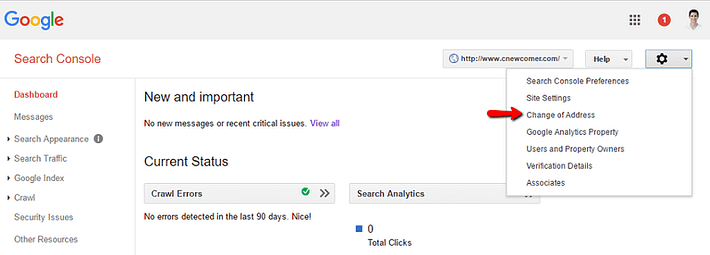
Em seguida, preencha o formulário e clique em enviar:
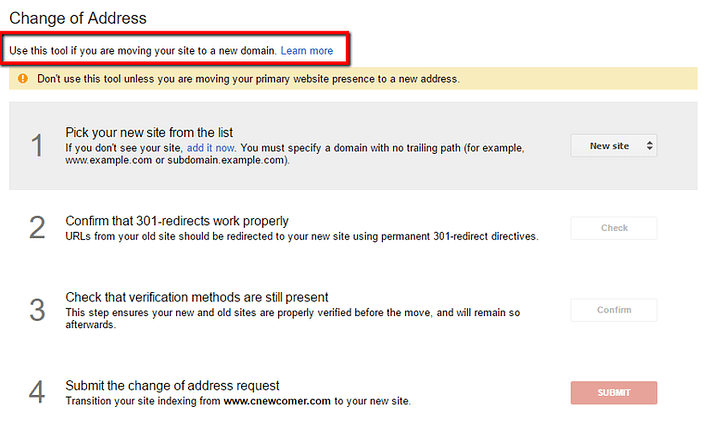
Finalização e outras tarefas domésticas
Além das duas etapas principais acima, também é uma boa ideia executar outras tarefas básicas de limpeza. Algumas coisas que você deseja fazer são:
- Crie uma nova conta do Google Analytics para o seu novo domínio.
- Atualize todos os seus perfis de mídia social
- Envie um e-mail para as pessoas que estão vinculadas a você e solicite que atualizem para seu novo nome de domínio (sim, os redirecionamentos 301 cobrirão isso – mas é melhor experiência do usuário atualizar a URL real sempre que possível)
- Crie uma postagem discutindo a mudança de nome para que seus leitores saibam o que aconteceu.
Mesmo se você seguiu corretamente todas essas etapas, seus rankings provavelmente ainda sofrerão um pequeno impacto no curto prazo . Infelizmente, isso é inevitável devido à magnitude da mudança que você está fazendo.
Mas, desde que você tenha implementado os redirecionamentos corretamente, você deve voltar à classificação original em pouco tempo!
Precisa de algo esclarecido? Sinta-se livre para perguntar nos comentários.


